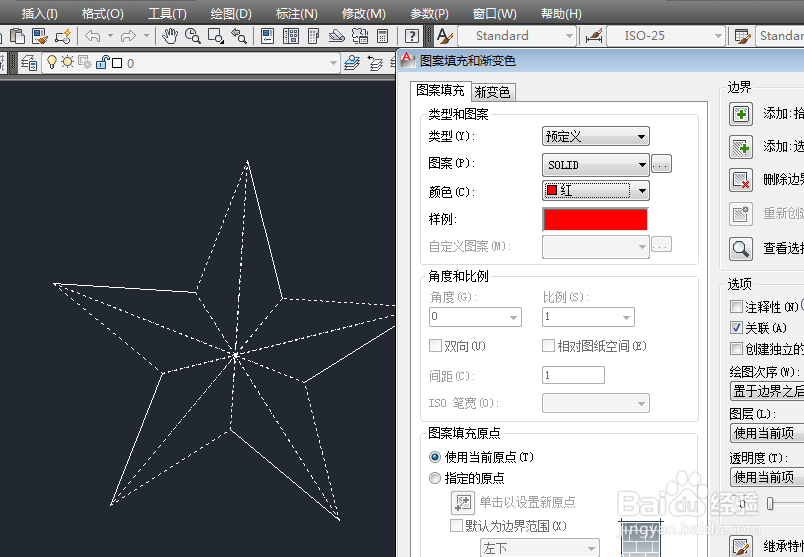1、如下所示,打开AutoCAD2012软竭惮蚕斗件,新建一空白的CAD文件,另存为:AutoCAD如何画立体感的五角星
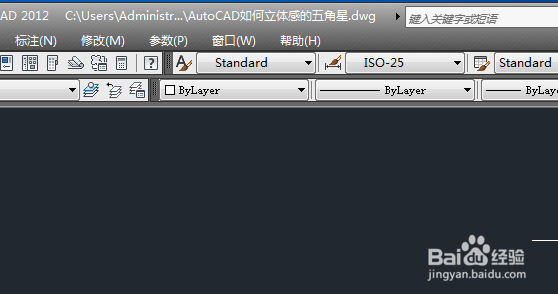
2、如下所示,输入pol,回车,激活多边形命令,输入边数5,回车。

3、如下所示,随意指定一点,选择外切于圆。

4、如下所示,指定圆的半径,(随意点击一下。)

5、如下所示,输入L,回车,激活直线命令,连接五边形角度,成功画好五角星。

6、如下所示,输入tr,回车,单击鼠标右键,激活修剪命令,修剪图形成空心五角星。
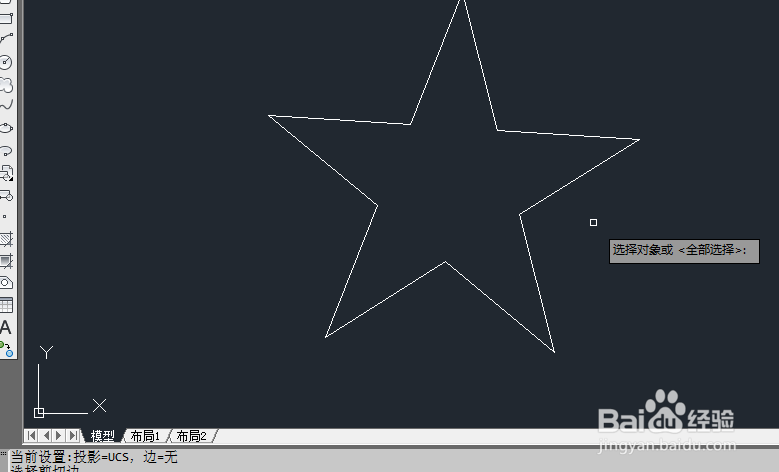
7、如下所示,输入L,回车,激活直线命令,连接五角星的对角点。

8、如下所示,输入h,回车,添加拾取点,五个同一方向的小三角形,回车,设置样例为纯色,设置颜色为红色,点击确定。!!!至此、这个立体感的五角星就画好了